
🎨 Инструкции по установке и активации Autodesk
Подробное руководство по установке продуктов Autodesk и активации лицензии
🎨 Установка продуктов Autodesk
🔐 Зарегистрируйте аккаунт Autodesk
Перейдите на официальный сайт Autodesk: www.autodesk.com
Нажмите кнопку "Создать аккаунт" и пройдите регистрацию.
После регистрации сообщите нам вашу почту и токен для подключения.
💡 Если у вас уже есть аккаунт Autodesk, просто сообщите нам почту и токен для подключения.
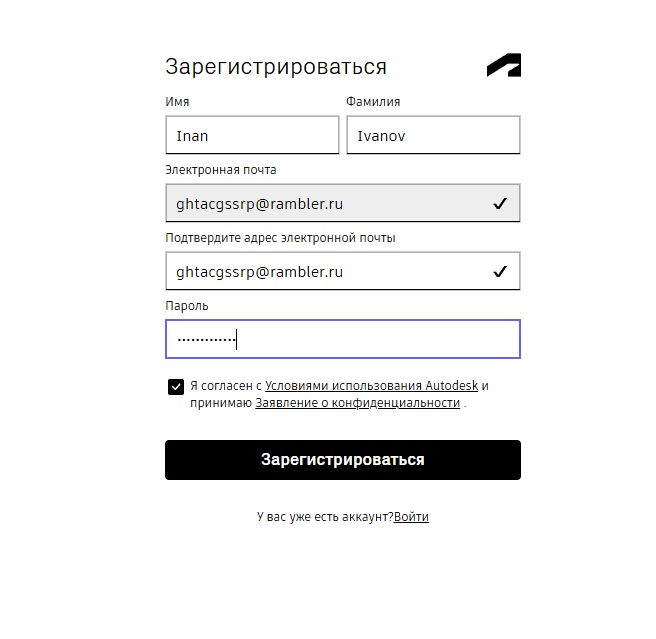
🔍 Найдите нужный продукт
В списке ваших продуктов найдите приложение, которое хотите установить.
Нажмите на продукт и выберите нужную версию из выпадающего списка.
💡 Рекомендуется выбирать самую свежую версию для лучшей производительности и безопасности.
Перейдите на сайт управления продуктами Autodesk: manage.autodesk.com/products
📥 Скачайте установщик
Нажмите кнопку "Установить сейчас" или "Скачать".
Выберите опцию загрузки для дальнейшей установки (рекомендуется "Загрузить").
Дождитесь завершения загрузки установочного файла (размер установщика около 120 МБ).
⚠️ Убедитесь, что у вас достаточно места на диске для загрузки и установки.
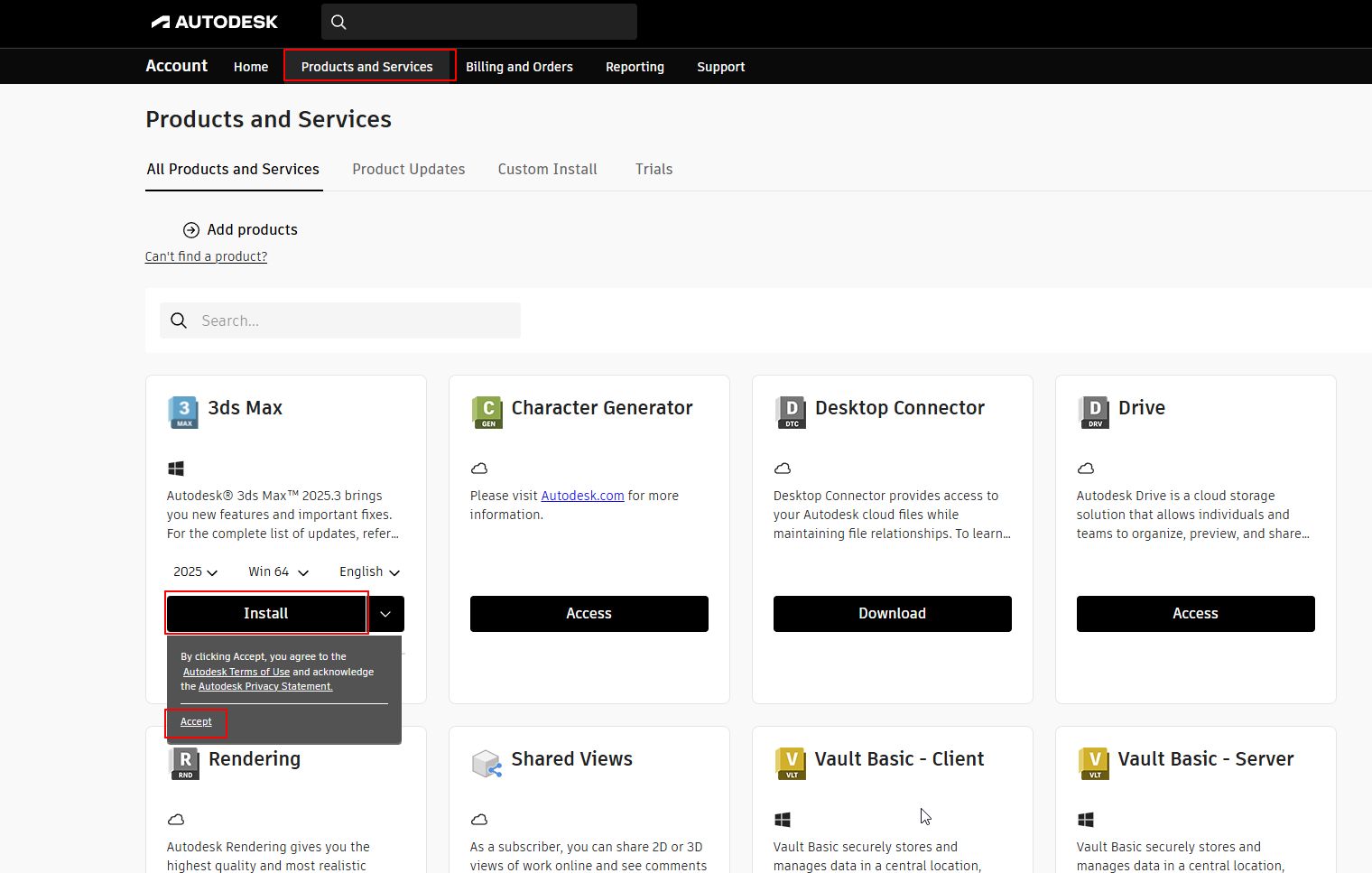
⚙️ Настройте параметры установки
Выберите язык установки и дополнительные компоненты (если необходимо).
Укажите папку для установки программы на вашем компьютере.
💡 Рекомендуется использовать стандартный путь установки для совместимости с другими программами.
🚀 Запустите установку
Найдите скачанный файл установщика (обычно с расширением .exe) и запустите его.
При необходимости предоставьте права администратора.
Следуйте инструкциям установщика: примите условия лицензии, выберите компоненты, укажите путь установки.
💡 Установка может занять от 10 до 60 минут в зависимости от выбранных компонентов.
🎯 Запустите приложение
После завершения установки найдите ярлык программы на рабочем столе или в меню "Пуск".
Запустите приложение двойным щелчком.
При первом запуске может потребоваться дополнительная настройка.
🔑 Авторизуйтесь в приложении
При запуске приложения появится окно авторизации.
Выберите опцию "Войти через учетную запись Autodesk".
Введите данные вашего аккаунта (email и пароль).
⚠️ Важно: Не используйте лицензионный ключ! Autodesk работает через авторизацию по учетной записи.
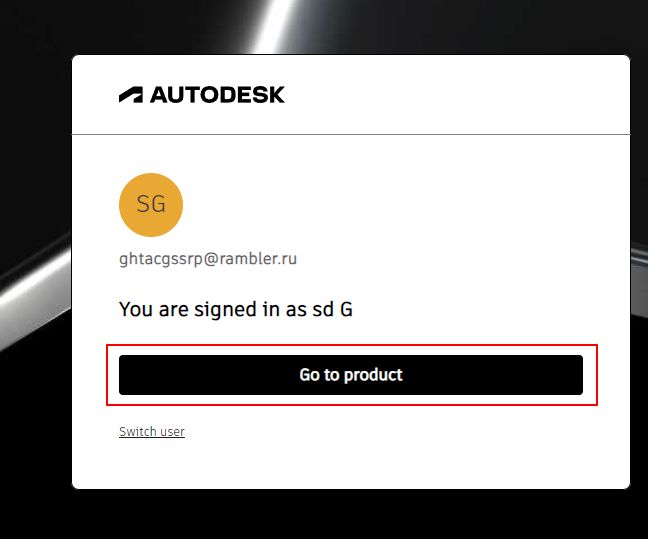
✅ Подтвердите доступ
Если появится окно подтверждения доступа без VPN, снимите галочку "Не показывать больше".
Нажмите "Продолжить" или "OK" для завершения авторизации.
Приложение должно запуститься с полной функциональностью.
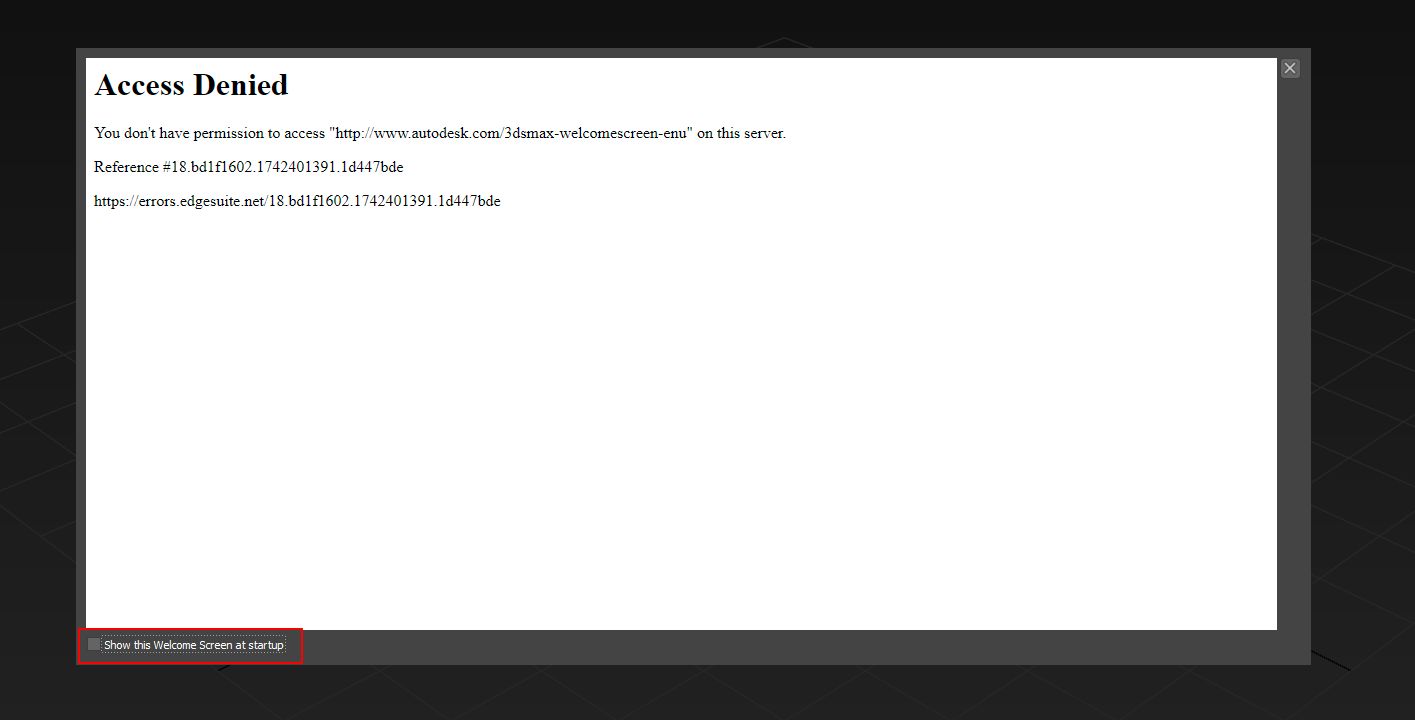
📋 Проверьте подписку
После установки и авторизации в приложении Autodesk нажмите на значок профиля в правом верхнем углу.
Выберите "Управление учетной записью" → "Все продукты и сервисы".
Убедитесь, что у вас есть активная подписка на нужный продукт Autodesk.
⚠️ Если подписки нет, приобретите её в магазине Autodesk или обратитесь к администратору вашей организации.
📦 Загрузка старых версий Autodesk
Если вам нужна предыдущая версия продукта Autodesk, вы можете скачать её с официального сайта.
Перейдите на сайт управления продуктами Autodesk: manage.autodesk.com/products
Перейдите в раздел загрузок
Войдите в свой аккаунт Autodesk и перейдите в раздел "Управление" → "Все продукты и сервисы".
В правом нижнем углу страницы нажмите на черную кнопку "АИ агент" и запросите скачивание нужной версии.
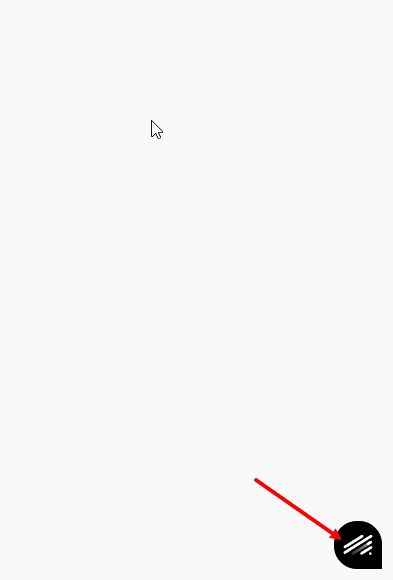
Найдите нужный продукт
В списке ваших продуктов найдите тот, старую версию которого вы хотите скачать.
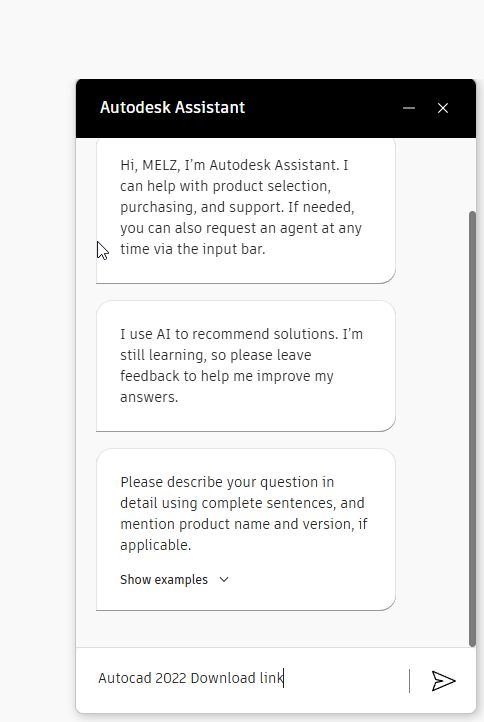
Выберите версию
Нажмите на продукт и выберите нужную версию из выпадающего списка.
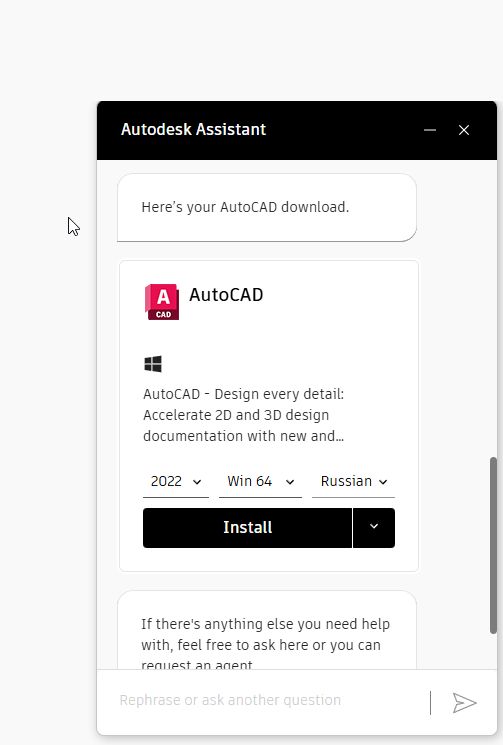
Скачайте установщик
Нажмите кнопку "Установить сейчас" и выберите опцию загрузки для дальнейшей установки.
🔧 Ошибки установки и лицензирования
❌ Ошибка: "The product license is no longer available"
Эта ошибка означает, что лицензия продукта больше недоступна. Обычно возникает при истечении подписки или проблемах с аккаунтом.
Решение проблемы с недоступной лицензией
Решение:
- Проверьте статус вашей подписки на сайте Autodesk
- Свяжитесь с администратором аккаунта для продления подписки
- Попробуйте переавторизоваться в приложении
- Перезагрузите компьютер и попробуйте снова
❌ Ошибка: "Не удалось получить лицензию" / "License Manager Error"
Проблема с получением лицензии от серверов Autodesk. Может быть вызвана проблемами с интернетом или настройками firewall.
Решение:
- Проверьте подключение к интернету
- Отключите антивирус и firewall временно
- Убедитесь, что порты 80, 443, 2080, 27000-27009 не заблокированы
- Попробуйте использовать VPN если проблема в региональных ограничениях
- Перезагрузите компьютер
- Запустите приложение от имени администратора
❌ Ошибка: "Продукт не совместим с вашей системой"
Ваша система не соответствует минимальным требованиям продукта Autodesk.
Официальные системные требования Autodesk
Решение:
- Проверьте системные требования на сайте Autodesk
- Обновите драйверы видеокарты до последней версии
- Установите все обновления Windows
- Убедитесь, что у вас достаточно оперативной памяти
- Попробуйте запустить установщик от имени администратора
- Если используете виртуальную машину - проверьте настройки виртуализации
❌ Ошибка: "Не удается связаться с серверами Autodesk"
Проблема с подключением к серверам активации Autodesk. Может быть вызвана блокировкой firewall или антивирусом.
Решение проблем с подключением
Решение:
- Отключите антивирус и firewall временно
- Проверьте, не заблокированы ли порты 80, 443, 2080, 27000-27009
- Попробуйте использовать VPN (например, ExpressVPN или NordVPN)
- Очистите DNS-кэш: откройте командную строку и выполните "ipconfig /flushdns"
- Попробуйте подключиться через мобильный интернет
- Свяжитесь с технической поддержкой Autodesk
❌ Ошибка: "Authentication failed" / "Не удалось выполнить аутентификацию"
Проблема с авторизацией в аккаунте Autodesk. Может быть вызвана неправильными данными или проблемами с аккаунтом.
Решение проблем со входом в аккаунт
Решение:
- Убедитесь, что email и пароль введены правильно
- Попробуйте сбросить пароль на сайте Autodesk
- Проверьте, не заблокирован ли ваш аккаунт
- Попробуйте войти через браузер на сайте autodesk.com
- Очистите кэш браузера и куки
- Если аккаунт корпоративный - обратитесь к IT-администратору
❌ Ошибка: "Installation failed" / "Установка не удалась"
Проблема во время установки продукта Autodesk. Может быть вызвана недостатком места на диске или конфликтом с другим ПО.
Решение проблем с установкой
Решение:
- Убедитесь, что у вас достаточно места на диске (минимум 10-20 ГБ свободного места)
- Запустите установщик от имени администратора
- Отключите антивирус временно
- Закройте все другие программы
- Попробуйте установить в другую папку
- Скачайте установщик заново - возможно файл поврежден
- Если установка зависает - перезагрузите компьютер и попробуйте снова
❌ Ошибка: "Network license not available" / "Сетевая лицензия недоступна"
Проблема с сетевой лицензией Autodesk. Обычно возникает в корпоративных сетях с сервером лицензий.
Устранение неполадок с сетевыми лицензиями
Решение:
- Свяжитесь с администратором сервера лицензий
- Проверьте подключение к серверу лицензий
- Убедитесь, что сервер лицензий запущен и работает
- Проверьте настройки firewall для портов сервера лицензий
- Попробуйте перезапустить службу лицензий на сервере
- Регулярно обновляйте Windows и драйверы
- Используйте стабильное интернет-соединение
- Добавьте сайты Autodesk в список доверенных в антивирусе
- Регулярно проверяйте статус подписки
- Делайте резервные копии важных файлов перед установкой
Обратитесь в техническую поддержку Autodesk:
- Официальная поддержка Autodesk
- База знаний Autodesk
- Телефон поддержки: укажите в зависимости от региона